
Как правило если есть новый компьютер, то никто не захочет изматывать его, боясь что что-то перегорит. Оставляйте компьютер включенным постоянно или выключайте его, когда он не используется? Действительно ли требуется длительная работа пк для ваших задач? Если вы задавали себе этот вопрос, то вы будете рады услышать, что любой из ответов будет верным. Нужно понять последствия, которые вы выберете, и принять несколько мер предосторожности, для обеспечения срока службы компьютера.
Важным способом предосторожности считается добавление ИБП (источника бесперебойного питания) независимо от выбора цели эксплуатации. ИБП защитит компьютер от всех опасностей связанные с подачей электроэнергии, для которого он предназначен.
Что может навредить компьютеру?
Все части компьютера производятся на ограниченный срок службы. Процессор, ОЗУ и видеокарты со временем стареют, контакты окисляются . Это происходит в результате нагрева и температуры. Дополнительные режимы сбоя происходят из-за нагрузки включения и выключения компьютера.
Это касается не только полупроводников компьютера. Механические компоненты, такие как детали в жестких дисках, оптических приводах, принтерах и сканерах, подвержены циклическому включению, которое они могут испытывать при выключении или включении компьютера. Во многих случаях периферийные устройства, такие как принтеры и внешние накопители, могут иметь электрическую схему. Она распознает, когда компьютер включен или выключен , и инициирует то же состояние, включая или выключая устройство по мере необходимости.
Такие окиси на HDD можно удалить ластиком
Существуют и другие режимы сбоя, которые следует учитывать как внешние по отношению к компьютеру. Часто упоминается скачок напряжения и падение напряжения, когда происходит внезапное повышение или падение напряжения в электрической цепи, к которой подключен компьютер. Мы часто связываем эти скачки с переходными процессами, такими как удары молнии поблизости, или устройства, которые используют много энергии одновременно (пылесос, фен и т.д.).
Все эти типы ошибок должны быть рассмотрены. Если оставить компьютер включенным, это может снизить вероятность некоторых типов сбоев, а выключение компьютера может предотвратить большинство внешних векторов, которые могут вызвать сбой компонентов компьютера.
Тогда возникает вопрос: что лучше: включено или выключено? Оказывается что и то и другое верно. Если ваша цель — продлить срок службы, и есть время, тогда имеет смысл включить и выключить новый компьютер после работы. По истечении года, можете оставлять его на 24/7.
Компьютерное тестирование срока службы и частота отказов
Существуют различные режимы сбоев, которые могут привести к отказу компьютера. Производители имеют несколько хитростей, чтобы снизить частоту отказов у пользователей.
Предположения сделанные производителем относительно гарантийных сроков, могут быть расстроены решением оставить компьютер включенным круглосуточно, по очевидной причине.
Некоторые тесты для выявления стабильности пк
Производители компьютеров и комплектующих используют различные тесты для обеспечения качества своего оборудования. Один из них известен как «Тестирование срока службы», в котором используется процесс выгорания. Процедура ускоряет скорость старения тестируемого устройства путем включения и выключения питания, запуска устройств при повышенном напряжении и температуре и воздействия на устройства в условиях, выходящих за рамки предполагаемой среды.
Производители обнаружили, что устройства, которые пережили тестирование, будут продолжать работать без проблем, пока их ожидаемый срок службы не будет достигнут. Устройства среднего возраста редко выходили из строя, даже когда они находились в условиях, выходящих за пределы ожидаемого рабочего диапазона.
Так выглядит график кривой ванны
График, показывающий частоту отказов с течением времени, стал известен как кривая ванны, потому что она выглядела как ванна, если смотреть со стороны. Компоненты, недавно снятые с производственной линии, будут показывать высокую частоту отказов при первом включении.
Эта частота отказов будет быстро снижаться, поэтому в течение короткого времени в течение оставшихся ожидаемых лет будет наблюдаться устойчивая, но крайне низкая частота отказов. Ближе к концу срока службы компонента частота отказов снова начнет расти, пока быстро не достигнет очень высокой частоты отказов, такой как наблюдаемая в начале срока службы компонента.
Тестирование срока службы показало, что компоненты были очень надежными, когда они выходили за пределы нормативов данного теста. Затем производители будут предлагать свои компоненты после использования процесса выгорания , который приводит к старению устройств после этой проверки на стабильность. Клиенты, которым нужна высокая надежность, будут платить за эти сгоревшие устройства. Типичными клиентами этой услуги были военные, подрядчики НАСА, авиация и медицина.
Не рекомендуется подключать блок питания напрямую к разетке
С течением времени конденсаторы в блоке питания перестают выдавать достаточное напряжение для компьютера. Такой БП следует заменить на новый или перепаять электродетали имеющегося. Устройства, не прошедшие сложный процесс выгорания, продавались в основном для потребительского использования, но производители включали гарантию, временные рамки которой совпадали или превышали время срока службы на кривой ванны.
Выключение компьютера каждую ночь или когда он не используется, может показаться, что это может быть причиной отказа компонента. Это правда, что по мере старения компьютера, он может выйти из строя при выключении или включении . Немного нелогично осознавать, что нагрузка на систему будет полезной, когда она только с производства и находится на гарантии.
Помните кривую ванны, которая говорит о том, что преждевременный отказ устройства более вероятен, когда компоненты еще свежие и что с возрастом частота отказов падает? Если вы исключаете некоторые из ожидаемых типов стресса, не выключая и не выключая компьютер, вы замедляете процесс старения. По сути, вы продлеваете время, в течение которого устройство остается подверженным ранним сбоям.
Когда пк находится на гарантии, может быть полезно обеспечить минимальную нагрузку, выключив компьютер, когда он не используется. В этом случае любая неисправность, возникающая из-за напряжения включения или выключения, происходит по гарантии.
Если оставить компьютер включенным круглосуточно, можно удалить несколько известных стрессовых событий при эксплуатации. Такие события приводят к выходу компонентов из строя, включая скачок напряжения в сети возникающие при выключении компьютера, который может повредить некоторые устройства.
Это верно, поскольку пк стареет и приближается к концу ожидаемого срока службы. Не отключая питание, можно защитить старые компьютеры от сбоев на некоторое время.
Для более новых компьютеров это может быть больше проблемой «не волнует», так как исследования показали, что компоненты которые уже проработали некоторый период остаются очень стабильными и не показывают вероятности отказа при обычном цикле питания когда компьютер выключается на ночь.
Для новых компьютеров можно задуматься о снятии стресса, который считается агентом замедления старения. Это продлевает временные рамки для преждевременного отказа, выходящего за рамки стандартного гарантийного срока.
Новый — выключаем, отработавший время — оставляем на 24/7?
Делайте все возможное, чтобы смягчить факторы стресса окружающей среды, такие как рабочая температура. Это просто, как иметь вентилятор в жаркие месяцы, чтобы обеспечить циркуляцию воздуха вокруг компьютерной системы. Используйте ИБП для предотвращения скачков напряжения и поддержания постоянного уровня напряжения.
Используйте обычный цикл включения и выключения: то есть выключайте компьютер, если он не используется в течение гарантийного срока оригинального производителя. Это поможет обеспечить гарантию того, что все компоненты устарели по гарантии до того времени, когда показатели отказов упадут до низкого уровня. Это также помогает гарантировать, что любой сбой, который может произойти, произойдет по гарантии, сэкономив деньги.
Как выйдете за пределы гарантийного периода, компоненты рекомендуется выдержать период времени, превышающий сроки преждевременного выхода из строя, и вступить в стабильную службу. После этого они будут жесткими и могут выдержать практически любое допустимое количество стресса, которое на них будет возложено. На этом этапе можно переключиться в режим работы 24/7 .
Новый компьютер, включайте и выключайте его по мере необходимости. Как использовать устройство в период пока оно новое и до некоторого срока работы, решать только вам. Нет никакой реальной выгоды в любом случае. Устройство которое прошло испытательный срок, можно не отключать круглосуточно, чтобы продлить его период работы.
Что лучше, сон или гибернация для работы 24/7?
Одна из возможных проблем с работой компьютера 24/7, даже если он не используется активно. Вы можете обнаружить, что пк перешел в режим гибернации, который похож на выключение и повторное включение компьютера.
В зависимости от компьютера и операционной системы, он может поддерживать несколько типов параметров энергосбережения.
Спящий режим рассчитан на снижение энергопотребления для сохранения компьютера в полуоперативном состоянии.
В данном режиме внутри компьютера работают любые жесткие диски и оптические накопители, которые имеются. Оперативная память выключена до более низкого состояния активности. Дисплеи тусклые, если не выключены. Процессоры работают с пониженной тактовой частотой или в специальном низкоуровневом состоянии. В спящем режиме компьютер может продолжать выполнять некоторые основные задачи, но не так быстро, как в нормальном состоянии. Большинство открытых пользовательских приложений все еще загружены, но находятся в режиме ожидания.
Действия происходят в панели управления -> электопитание
Есть исключения, в зависимости от ОС, но вы поняли идею. Спящий режим экономит электроэнергию, оставляя компьютер включенным.
Гибернация , другая версия снижения энергопотребления, немного различается в ОС Mac, Windows и Linux.
В режиме гибернации работающие приложения переводятся в режим ожидания, а затем содержимое оперативной памяти копируется на запоминающее устройство компьютера. В этот момент RAM и запоминающие устройства отключены.
Большинство периферийных устройств переведены в режим ожидания, включая дисплей. Как только все данные были защищены, компьютер по существу выключен. Перезагрузка из режима гибернации не намного отличается, от того, что испытывают компоненты, составляющие ваш пк, чем от обычного включения компьютера.
Третья кнопка для отключения пк на блоке
Если вы не гарантировали, что компьютер не перейдет в режим гибернации через некоторое время, вы на не будете держать пк включенным 24/7 . Можете не осознавать, какой эффект хотели достичь, не выключая компьютер.
Если вы намерены запускать компьютер 24/7 для выполнения различных задач обработки, нужно отключить все спящие режимы, кроме отображения спящего режима. Вероятно не нужно чтобы дисплей был активным, чтобы выполнить любую из задач. Метод использования только спящего режима отличается для разных операционных систем.
Некоторые ОС имеют другой режим ожидания, который позволяет заданным задачам запускаться при переводе всех оставшихся задач в режим ожидания. В этом режиме энергосбережение сохраняется, но процессы, которые требуется запустить, могут продолжаться. В Mac OS это называется App Nap. Windows имеет эквивалент, известный как подключенный режим ожидания или современный режим ожидания в Windows 10.
Независимо от того, как он называется или в какой ОС он работает, цель состоит в том, чтобы сэкономить электроэнергию и одновременно запустить некоторые приложения. Что касается работы компьютера в режиме 24/7 , в этом режиме ожидания не отображается тип циклического отключения питания, наблюдаемый в режиме гибернации. Поэтому он может быть удобен тем, кто не хочет выключать свои компьютеры.
Вывод
Если вы спрашиваете, безопасно ли включать и выключать компьютер по мере необходимости, ответ будет положительным. Это не то, о чем нужно беспокоиться, пока компьютер находится на гарантии.
Если вы спрашиваете, безопасно ли оставлять компьютер в режиме 24/7, ответ «да», но с несколькими оговорками. Необходимо защитить компьютер от внешних стрессовых событий, таких как скачки напряжения, удары молнии и перебои с питанием ; Вы поняли идею. Требуется делать это, даже если планируете включать и выключать компьютер. Но риск для компьютеров, оставшихся в режиме 24/7, несколько выше, только потому, что они будут включены в случае серьезного события, такой как летняя гроза, которая ожидается в вашей области.
Нужно ли выключать компьютер, когда не используете?

- Вконтакте
- Одноклассники
Можно ли оставлять компьютер включенным 24/7?
Оставлять компьютер включенным постоянно или выключать его, когда он не используется – действительно ли это имеет значение? Если вы задавали себе этот вопрос, то будете рады услышать, что можете выбирать тот вариант, который вам больше нравится. Просто вам нужно понять последствия вашего выбора и принять некоторые меры предосторожности, чтобы обеспечить максимальную продолжительность жизни для вашего компьютера.
Самая важная мера предосторожности – это использование ИБП (источник бесперебойного питания), независимо от того, какой метод вы используете. ИБП может защитить ваш компьютер от многих опасностей, с которыми он может столкнуться.
Что может навредить вашему компьютеру?
Все части вашего компьютера имеют ограниченный срок службы. Процессор, ОЗУ (оперативное запоминающее устройств) и видеокарты изнашиваются из-за воздействия различных факторов, в том числе нагрева и температуры. Также отказы происходят из-за нагрузки компьютера в процессе цикла включения и выключения.
Но это касается не только полупроводниковых частей вашего компьютера. Механические компоненты, такие как жесткие диски, оптические приводы, принтеры и сканеры, также подвержены циклическому включение и выключению, которое происходит при включении и выключении самого компьютера. Во многих случаях периферийные устройства, такие как принтеры и внешние накопители, могут иметь специальную электрическую схему, которая распознает, когда компьютер включен или выключен, и переводит компонент компьютера в то же состояние, включая или выключая по мере необходимости.
Существуют и другие внешние по отношению к вашему компьютеру причины отказа, которые тоже следует учитывать. Чаще всего это скачки и падения напряжения, когда происходит внезапное повышение или понижение напряжения в электрической сети, к которой подключен компьютер. Мы часто ассоциируем эти скачки с кратковременными непродолжительными событиями, например, ударом молнии поблизости или наличием устройств, которые используют много энергии одновременно (пылесос, фен и т.д.)
Все эти типы отказов должны быть учтены. Если оставлять компьютер включенным, это может снизить вероятность возникновения некоторых типов отказов, в то же время, выключение компьютера может предотвратить влияние внешних факторов, которые могут вызвать сбой в работе вашего устройства.
Все же возникает вопрос – что лучше: оставлять включенным или выключать? Оказывается и то, и другое, по крайней мере на наш взгляд. Если ваша цель продлить срок службы, то существует специальный временной период, когда будет разумно включать и выключать новый компьютер каждый раз; также позже наступит время, когда будет иметь смысл оставлять его включенным круглосуточно.
Испытание компьютера в реальных условиях и количество отказов
Существуют различные причины, которые могут привести к отказу вашего компьютера. У производителей компьютеров есть несколько хитростей, чтобы уменьшить вероятность отказов ко времени попадания компьютера к конечному пользователю.
Интересно то, что ориентировочный гарантийный срок, назначенный производителем, может быть уменьшен решением оставить компьютер включенным круглосуточно. Давайте выясним почему.
Производители компьютеров и комплектующих используют различные тесты, чтобы проверить качество своей продукции. Один из них известен как испытание на срок службы, в котором используется процесс приработки или «выжигания» — он ускоряет скорость изнашивания тестируемого устройства путем циклического включения питания, запуска устройства при повышенном напряжении и температуре, воздействия условий, выходящих за рамки предполагаемой рабочей среды.
Производители обнаружили, что устройства, которые пережили период приработки, будут продолжать работать без проблем, пока не будет достигнут их ожидаемый срок службы. Устройства редко выходит из строя во время периода нормальной эксплуатации, даже если они находятся в условиях, выходящих за пределы ожидаемого рабочего диапазона.
График, показывающий частоту отказов с течением времени, стал известен как кривая интенсивности отказов или как кривая ванны, со стороны она похожа на ванну. Устройства, только сошедшие с производственной линии, будут показывать высокую частоту отказов во время периода приработки. Эта частота будет быстро снижаться, поэтому в течение короткого периода времени во время оставшегося ожидаемого периода нормальной эксплуатации будет наблюдаться устойчивая, но крайне низкая частота отказов. Ближе к концу срока службы частота отказов снова начнет расти, пока быстро не достигнет первоначального значения или выше, как в периоде приработки.
Испытание на срок службы показало, что устройства очень надежны, когда они вышли за пределы периода приработки. Производители предлагают использовать свои устройства после процесса приработки, который приводит к старению устройств после начального периода. И клиенты, которым нужна высокая надежность, согласны платить больше за такие немного «изношенные» устройства. Типичные потребители таких услуг – военные, подрядчики НАСА, авиационные и медицинские компании.
Устройства, не прошедшие сложный процесс приработки, продаются в основном для общего потребительского использования, но производители дают гарантию, которая по времени обычно совпадает или превышает время периода приработки на кривой интенсивности отказов.
Выключение компьютера каждую ночь, или когда он не используется, может оказаться причиной отказа устройства, а также по мере старения вашего компьютера он может выйти из строя при выключении или включении. Но, безусловно, немного нелогично осознавать, что во время нахождения устройства на гарантии в течение периода приработки нагрузка на вашу систему может быть полезной.
Помните кривую интенсивности отказов, которая говорит о том, что преждевременный отказ устройства наиболее вероятен на начальном этапе использования, и что с возрастом частота отказов падает? Если вы убираете некоторые из ожидаемых типов нагрузок, не запуская цикл включения и выключения, вы замедляете процесс старения компьютера. По сути, вы продлеваете время, в течение которого устройство остается подверженным ранним отказам.
Когда ваш компьютер находится на гарантии, может быть полезно обеспечивать минимальную нагрузку, выключая его, когда он не используется, так что любой сбой, возникающий из-за нагрузки при включении или выключении устройства, произойдет во время действия гарантии.
Оставляя компьютер включенным круглосуточно, можно убрать несколько хорошо известных причин отказа, которые приводят компьютер к выходу из строя, например скачок тока, скачки напряжения в сети и скачки напряжения, возникающие при выключении компьютера.
Это особенно верно, когда ваш компьютер стареет и приближается к концу ожидаемого срока службы. Не отключая питание, вы можете защитить старые компьютеры от сбоев, по крайней мере, на некоторое время.
Однако, для новых компьютеров это может быть неактуальной проблемой, так как исследования показали, что компоненты в периоде нормальной эксплуатации и в начале периода старения остаются очень стабильными и не показывают, что есть вероятность отказа при обычном электрическом цикле включения и выключения (при отключении компьютера на ночь).
Для новых компьютеров все еще остается вопрос о уменьшении нагрузки – ведь это является причиной замедления старения, что расширяет временные рамки для возможного преждевременного отказа, не входящего в обычный гарантийный срок.
Использование обоих возможностей: выключайте компьютер, если он новый, и оставляйте включенным, если используете давно
Делайте все, что возможно, чтобы уменьшить воздействие факторов окружающей среды, например, диапазон рабочих температур. Это совсем просто, например, использовать вентилятор в жаркие месяцы, чтобы обеспечить движение воздуха вокруг вашей компьютерной системы. Также используйте ИБП для предотвращения скачков напряжения и поддержания постоянного уровня.
Используйте обычный цикл включения и выключения; то есть выключайте компьютер, если он не используется в течение гарантийного срока, предоставленного оригинальным производителем. Это поможет обеспечить гарантию того, что все компоненты «состарились» во время гарантии до того моменты, когда частота отказов упадет до низкого уровня. Также это гарантирует, что любой сбой, который может произойти, вероятнее произойдет во время действия гарантии, а значит, серьезно сэкономит ваши деньги.
После того, как гарантийный период закончится, все компоненты должны выдержать период времени, превышающий период приработки, и вступить в период нормальной эксплуатации, когда они могут выдержать практически любое допустимое количество нагрузки, которая свалится на ваш компьютер. На этом этапе если вы захотите, вы можете переключаться в круглосуточный режим работы компьютера.
Итак, новый компьютер включайте и выключайте по мере необходимости. Во время периода нормальной эксплуатации только вам решать, что делать – нет никакой реальной выгоды в любом из случаев. Во время периода старения держите компьютер включенным круглосуточно, чтобы продлить его жизнь.
Во время круглосуточной работы компьютера, что лучше: спящий режим или режим гибернации
Одна из возможных проблем при круглосуточной работе компьютера, даже если он активно не используется, заключается в том, что ваш компьютер может перейти в режим пониженного электропотребления, который очень похож на выключение и повторное включение компьютера.
В зависимости от вашего компьютера и операционной системы, он может поддерживать несколько режимов параметров энергосбережения.
В целом, спящий режим предназначен для снижения энергопотребления при сохранении компьютера в полуоперативном состоянии.
В этом режиме ваш компьютер вращает любые жесткие диски и оптические накопители, которые у него есть. Оперативная память снижена до более низкого состояния активности. Дисплей обычно, если не выключен, то очень тусклый. Процессоры работают с пониженной тактовой частотой или в специальном низкоуровневом состоянии. В спящем режиме компьютер обычно может продолжать выполнять некоторые основные задачи, хотя и не так быстро, как в нормальном состоянии. Большинство открытых пользовательских приложений все еще работают, но находятся в режиме ожидания.
Существуют исключения, в зависимости от вашей операционной системы, но думаю, идею вы поняли. Спящий режим экономит электроэнергию, оставляя компьютер включенным.
Гибернация – другая версия режима сниженного электропотребления, немного различается в операционных системах Mac, Windows и Linuх.
В режиме гибернации работающие приложения переводятся в режим ожидания, а затем содержимое оперативной памяти копируется на запоминающее устройство вашего компьютера. В этот момент ОЗУ и запоминающие устройства отключены.
Большинство периферийных устройств переведены в режим ожидания, в том числе дисплей. Как только все данные будут скопированы и защищены, компьютер, по сути, будет находится в выключенном состоянии. Загрузка из режима гибернации ненамного отличается, по крайней мере, от того, что испытывают устройства, составляющие ваш компьютер, во время включения.
Как вы можете видеть, на самом деле компьютер не будет включен круглосуточно, если вы не гарантируете, что он не перейдет в режим гибернации через некоторое время. Таким образом, вы можете не осознавать, какого эффекта вы хотели достичь, не выключая компьютер.
Если вы намерены оставить компьютер включенным круглосуточно для выполнения и обработки различных задач, то вам нужно отключить все спящие режимы, кроме спящего режима у дисплея. Вероятно, вам не нужно, чтобы экран был включен всегда для запуска какой-либо из задач. Метод использования только спящего режима отличается у разных операционных систем.
Некоторые операционные системы имеют другой режим ожидания, который позволяет одним задачам запускаться, а другие задачи переводит в режим ожидания. В этом режиме сохраняется энергосбережение, но процессы, которые необходимо запустить, могут продолжать работу. В операционной системе Mac это известно, как приложение App Nap. Операционная система Windows имеет аналогичное приложение, известное как «Connected Standby» или «Modern Standbe» в системе Winsows 10.
Независимо от того, как называется или в какой операционной системе работает приложение, его цель состоит в том, чтобы сэкономить электроэнергию и одновременно запустить некоторые приложения. Что касается работы вашего компьютера в режиме 24/7, то в этом режиме ожидания не происходит циклического отключения питания, как в режиме гибернации, поэтому он может удовлетворить потребности тех пользователей, которые не хотят отключать свои компьютеры.
Оставлять компьютер включенным или выключать его: выводы
Если вы все еще задаетесь вопросом, безопасно ли включать и выключать компьютер по мере необходимости, то ответ будет положительный. Это не то, о чем вам следует беспокоиться, пока компьютер не станет достаточно старым.
Если вы спрашиваете, безопасно ли оставлять компьютер включенным 24 часа в сутки, то ответ будет тоже положительным, но с некоторыми оговорками. Вам необходимо защищать свой компьютер от внешнего воздействия, например, от скачков напряжения, ударов молнии и перебоев с питанием. Думаю, вы уловили мысль. Конечно, вы должны делать это, даже если вы планируете включать и выключать компьютер, но для круглосуточно включенных компьютеров риск несколько выше только потому, что, скорее всего они будет включены в случае серьезного события, например, во время летней грозы недалеко от вас.
Следует ли выключать компьютер на ночь?
В качестве правила следует выключать новые компьютеры один раз в день и оставлять включенными старые устройства. Хотя широко распространено мнение, что все компьютеры и ноутбуки должны быть выключены каждую ночь, есть некоторые предостережения, которые указывают на то, что ежедневное выключение не является необходимым. Даже сейчас, опросив 1000 американцев о том, как часто они выключают свой рабочий компьютер, 37% ответили, что они делают это каждую ночь.
Выходя за рамки лучших практик, решение оставить компьютер включенным или выключить его зависит от нескольких факторов. В зависимости от возраста компьютера, его использования, беспокойства об его износе, установленного антивирусного программного обеспечения и автоматизированных задач, лучшим решением для вашего устройства может быть совсем не то, которым руководствуется большинство людей.
Почему это имеет значение, выключать ли свой компьютер?
Хотя персональные компьютеры полезно перезагружать, но не всегда необходимо выключать компьютер каждую ночь. Правильное решение определяется использованием компьютера и заботами о его долговечности.

Кривая «ванны» указывает на то, что поддержание компьютера постоянно во включенном состоянии замедляет процесс старения. Это увеличивает вероятность выхода компонентов из строя после истечения срока действия гарантии. С другой стороны, по мере старения компьютера его постоянная работа во включенном состоянии может продлить жизненный цикл, защищая компьютер от сбоев при включении/выключении. Компоненты посередине жизненного цикла, согласно кривой, остаются стабильными и имеют нейтральную вероятность отказа.
Причины для выключения компьютера
Существует несколько причин, по которым на вопрос «Должен ли я выключать свой компьютер на ночь?» можно дать твердый ответ «ДА». Например, те, кто чрезмерно обеспокоен угрозами безопасности во время своего подключения к Интернету, или люди, особенно обеспокоенные износом компонентов, ответят утвердительно.

Но есть и другие соображения по поводу выключения компьютера:
- Вы подключены к публичной или небезопасной сети.
- Вы хотите немного сэкономить на ваших расходах на электричество.
- Вы не хотите, чтобы вас беспокоили уведомления, шум вентилятора или голубой экран, горящие индикаторы и т.д..
- Вы хотите замедлить износ компонентов, таких как вентиляторы или жесткие диски.
- Вы храните конфиденциальные данные и обеспокоены кибер-рисками, когда компьютер включен и подключен к Интернету / сети.
- Вам требуется сохранить заряд вашей батареи, если речь идет о ноутбуке.
- У вас новый компьютер и вы хотите, чтобы проявились любые неисправности на вашем оборудовании, пока оно на гарантии.
Причины оставлять компьютер включенным
Поскольку постоянная работа компьютера во включенном состоянии может продлить его срок службы, многие предпочитают отказаться от регулярного отключения питания.

Оставлять компьютер работающим также полезно, если:
- Компьютер является сервером, необходимым для работы предприятия.
- Вы хотите удаленно подключаться к Вашему компьютеру.
- Вы хотите запустить фоновые обновления, вирусные проверки, резервное копирование и другие задачи в то время, пока вы не используете компьютер.
- Вы никогда не хотите ждать, пока загрузится ПК.
- У вас старый компьютер и вы хотите продлить ему срок службы.
- Вы работаете на старой операционной системе.
Альтернативы для выключения компьютера
Полное выключение компьютера означает, что все выключено и внутренние компоненты больше не работают. При кратковременном отходе от компьютера полное выключение может оказаться чрезмерным. Кроме того, можно перевести устройство в спящий режим или в режим гибернации в Windows, чтобы перевести внутренние компоненты в режим низкого энергопотребления.
Часто задаваемые вопросы и советы по уходу за компьютером
Увеличьте общий срок службы вашего компьютера, принимая меры предосторожности, такие как предотвращение физических повреждений, периодическая перезагрузка компьютера, поддержание его чистоты и температуры/влажности помещения, в котором он находится, периодическое обновление ПО и замена компонентов, использование защиты от скачков напряжения.
Чтобы принять правильное решение о том, следует ли выключать компьютер на ночь или нет, необходимо учитывать то, как вы ухаживаете за своим компьютером, как вы используете его, насколько сильно вы беспокоитесь об износе оборудования, какой возраст компьютера и т.д.
Рассмотрим факторы, влияющие на ваш компьютер
К факторам, которые необходимо учитывать перед принятием решения о регулярном отключении питания вашего компьютера, относятся:
- Возраст компьютера: в соответствии с кривой «ванны» самая высокая вероятность отказа компонентов происходит, когда устройство является новым, а также в конце его жизненного цикла. Теоретически это означает, что лучше всего регулярно выключать новые компьютеры, а старые компьютеры постоянно держать во включенном состоянии.
- Использование: Если вам нужен удаленный доступ к компьютеру или вы собираетесь его использовать в качестве сервера, держите устройство включенным, чтобы избежать прерывания работы. Однако если на компьютере хранится конфиденциальная информация, подумайте о том, чтобы выключить его для отключения от Интернета и возможных кибер-атак.
- Забота об износе: срок службы охлаждающего вентилятора и жесткого диска будет сокращен, хотя и минимально, если он останется включенным. Если главной проблемой является долговечность вашего компьютера, выключайте его один раз в день.
- Периодичность автоматических задач: автоматически выполняемые задачи, такие как сканирование, обновление и резервное копирование, не могут выполняться при выключенном компьютере. Если вы планируете такие задачи, то лучше оставить машину включенной.
Разве плохо выключать компьютер каждую ночь?
Часто используемый компьютер, который необходимо регулярно выключать, лучше всего выключать только один раз в день. Когда компьютеры загружаются после выключения питания, происходит всплеск мощности. Если делать это часто в течение дня, то можно сократить срок службы ПК. Лучшее время для полного выключения — это когда компьютер не будет использоваться в течение длительного периода времени.
А если оставить компьютер включенным, это не повредит ему?
Если вы оставите компьютер включенным, это не нанесет большого ущерба современным компьютерам. Однако, когда компьютер включен, вентилятор работает для охлаждения компонентов. Когда он работает постоянно, то его срок службы немного сокращается. Кроме того, внешние инциденты, такие как падение устройства или неожиданные скачки напряжения во время работы компьютера, могут привести к значительному повреждению оборудования или предотвратимой потере данных.
Многие люди, рассуждая по поводу регулярного отключения компьютера, чаще всего беспокоятся о рисках кибер-атак. Вопреки общепринятому мнению, эти атаки обычно происходят не из-за того, что компьютер остается включенным или выключенным, а из-за отсутствия антивирусного программного обеспечения или при подключении к незащищенной сети. Если ваш компьютер постоянно подключен к Интернету, то иногда перезагружайте его, чтобы очищать оперативную память и устанавливать критические обновления и патчи.
Методология: данное исследование было проведено для компании Panda Security с использованием опросов потребителей в Google. Выборка состояла не менее чем из 1000 заполненных ответов на каждый вопрос. Данный опрос был проведен в мае 2020 года.
Надо ли выключать компьютер на ночь
Некоторые считают необходимым при любом удобном случае выключать свой компьютер. Они не используют спящий режим. Более того, им даже неизвестно, что такое гибернация. Зато другие заставляют работать компьютеры 24 часа в сутки. Их оборудование не знает, что такое отдых.
Есть сторонники того, что нет никакого смысла отключать компьютер на ночь. И у них есть свои аргументы. Мол, если часто перезапускать основные компоненты компьютера, то система изнашивается. Впрочем, если постоянно использовать компьютер, то он тоже сильно изнашивается. В таком случае, каким должен быть выбор? Какое из двух зол меньшее?
К сожалению, и поныне многие пользователи не знают точно, как часто можно включать-выключать компьютер, и нужно ли выключать его на ночь? Им неизвестно также, есть ли вред от постоянного включения для оборудования.
В чем отличие разных режимов работы компьютера
Решение в первую очередь зависит от того, каков режим применения компьютера. Кто-то может сказать, что любой из перечисленных режимов практически одинаково отключает компьютер. Особенно это характерно для ноутбука. Однако это заблуждение. Ведь есть и принципиальные отличия.
— ОТКЛЮЧЕНИЕ
Компьютер выключается полностью: все его системы неактивны. При этом компьютер почти не потребляет электричество. Даже тогда, когда его провод по-прежнему в розетке.
Для начала нового сеанса необходимо включить компьютер и дождаться, когда система будет загружена полностью. Мощность устройства может быть разной. В зависимости от этого, а также от того, насколько загружена память, на данный процесс может уйти всего несколько секунд или 2-3 минуты.
Прибегнуть к режиму отключения есть смысл тогда, когда вы не намерены использовать компьютер длительный период.
— СОН
Когда девайс не применяется в течение 5-10 минут, то он переходит в спящий режим. Так принято называть режим, при котором потребление энергии снижается. Монитор отключается. Отключаются и некоторые другие части компьютера, вентиляторы. В частности, не слышны шумы из системного блока.
По факту произошло отключение компьютера. Однако, как только он проснется, все программы и окна, которые были открыты, опять откроются и будут запущены. В том случае, когда в рассматриваемом режиме вдруг разрядится батарея ноутбука, пользователем не будут потеряны никакие изменения. Ведь операционной системой автоматически сохранены все изменения перед тем, как произойдет выключение.
ВАЖНО! Режим сон можно порекомендовать тогда, когда компьютер не будет задействован лишь какой-то очень маленький период времени. Скажем, когда наступает время обедать или отдохнуть. Данный режим не подойдет для продолжительного периода времени. Ведь не стоит забывать о высоком уровне потребления электроэнергии.
В режиме гибернации компьютер отключается. Все данные о том, каково его текущее состояние, будут сброшены на жесткий диск. При включении компьютера в него загружается все, что было запущено на компьютере перед тем, как он был выключен. Это предоставляет возможность сохранить все открытые программы и данные. К ним потом всегда можно будет вернуться.
При этом резкое снижение количества потребляемой энергии очевидно. Ведь для подсветки кнопок (на ноутбуке) ее много и не нужно. Данный режим считается более экономичным по сравнению с режимом сна. Однако когда компьютер выходит из гибернации, то включение его становится намного медленнее по сравнению со спящим режимом.
В ноутбуках все гораздо проще. Когда вы закроете крышку ноутбука, но не выключите его, то он сам перейдет в режим гибернации. Произойдет это тогда, когда заряд аккумулятора выйдет на критическую точку. Он сможет сохранить при этом все ваши файлы и программы, которые были запущены.
Актуальность гибернации очевидна во время работы на ноутбуке, если появилась необходимость в длительном перерыве, но нужно сохранить заряд, но не нужно выходить из важных программ. Можно говорить, что в данном режиме батарея практически не теряет заряд.
Можно ли никогда не выключать компьютер?
— «Подвиснет» система: операционная система может обновиться лишь после того, как будет полная перезагрузка двевайса. При постоянном включении система начнет когда-то «тормозить».
— Отдельные элементы окажутся неисправными. Ведь скачки напряжения в сети приводят к выходу из строя блок питания.
— Быстро изнашивается аккумулятор.
— Постоянно включенный компьютер легче взломать и занести в него вирус.
Надо ли вынимать вилку из розетки
Если компьютер используется каждый день, то не нужно выключать его из розетки. Если же вы не собираетесь пользоваться компьютером долго, то выключите устройство из сети.
Некоторые ошибочно считают, что при оставленной вилке в розетке компьютер потребляет много энергии, даже когда он выключен. Расход энергии действительно есть, но он ничтожен. Его даже трудно зафиксировать.
ВАЖНО! Правила работы с компьютером зависят от того, какой у него вид, модель, частота эксплуатации и прочих факторов. При каждодневном использовании компьютера используйте спящий режим или гибернацию. В иных случаях компьютер выключайте.
Как же действовать после завершения работы компьютера?
Применяйте энергосберегающие функции. Тогда вы сократите расходы в два раза. Можете отключить питание монитора и жесткого диска, если они не используются. Однако затраты впустую все равно останутся.
Если не выключать компьютер никогда, то он изнашивается. Скажем, при работе компьютера чип CPU нагревается. Когда он выключен, чип остывает. Расширение и сжатие, порожденные теплом, влияют на паяные соединения, которые удерживают чип на месте, а также на микроскопические детали самого чипа.
Постоянные выключение и включение действительно создают стресс, но лишь у старых компонентов и механических деталей, которых современных системах нет.
Посмотрим на проблемы с другой стороны:
— Аппаратное обеспечение, благодаря производителям, сегодня очень надежное.
— Современный телевизор имеет много общего с компьютером: одни и те же компоненты. Но у телевизоров не бывает проблем, вызванных включением и выключением!
— Можно получить дополнительную гарантию на несколько лет. Вы получите выгоду, которой не будет у тех, кто не выключает компьютер.
И все-таки иногда лучше оставить компьютер включенным. Причины таковы:
— Компьютер выполняет роль сервера, или вы желаете иметь возможность удаленного доступа к нему.
— Есть обновления, проверки на вирусы или прочие действия, которые вы желали бы совершить, когда вас нет.
Как правильно выключать компьютер
— через кнопку пуск;
— через кнопку на системном блоке.
Удерживание кнопки питания в течение нескольких секунд сразу выключает компьютер. А при правильном выключении Windows на это уходит 20 секунд. Максимум – полминуты.
Удерживать кнопку питания для выключения компьютера — идея не из лучших. Тому есть простое объяснение. Важно понять, что делает компьютер при стандартном отключении Windows, и почему это необходимо.
При нормальной работе ПК:
— вращение жесткого диска компьютера осуществляется со скоростью тысячи раз в минуту;
— в Windows много файлов для чтения и записи;
— Windows читает и записывает данные в системный реестр.
При нормальном отключении идут такие процессы:
— Windows закрывает все файлы, уже использованные системой;
— доступ к системному реестру закрывается;
— осторожно останавливается жесткий диск.
Нажмешь на кнопку питания, и компьютер резко отключается. Он не успевает правильно образом закрыть все программы и компоненты, а также сохранить каждое изменение. Все файлы системного реестра могут быть с неполными или поврежденными данными. Ведь пользователь не позволил ему закончить процесс правильно. Возможно также повреждение жесткого диска.
Твой Сетевичок
Все о локальных сетях и сетевом оборудовании
- Форум
- Блоги
- Контакты
- Реклама
Почему нужно обязательно отключать компьютер на ночь
Каждый юзер сам решает для себя, оставлять компьютер включённым постоянно либо выключать после каждого сеанса. Многие твердят, что частые включения-выключения сильно вредят компьютеру. Так ли это? Можно ли тогда отключать компьютер на ночь каждый день? Какие варианты выключения компьютера есть?
Чем отличаются выключение, режим сна и гибернации
Сначала рассмотрим, в чём разница между фоновыми режимами работы компьютера: полное выключение, сон и гибернация.
Отключение
Работа всех аппаратных частей завершается вместе с выключением компьютера. Устройство практически перестаёт потреблять электроэнергию — оно неактивно, сеанс работы завершён. Все несохранённые данные исчезают с ПК. Потребление энергии может быть незначительным, если его кабель питания находится ещё в розетке.
Чтобы вновь начать работу на ПК, нужно его включить с помощью кнопки питания — загрузка «операционки» занимает от нескольких секунд до 3 минут.

Отключать компьютер нужно правильно — через меню «Пуск» и опцию «Включение» или «Завершение работы»
Режим сна — состояние компьютера, когда он потребляет минимум энергии. Отключаются такие части компьютера, как дисплей, вентиляторы — устройство не издаёт никаких звуков. При этом текущий сеанс работы на ПК пока не завершён. Если вы выведете его из сна, на «Рабочем столе» увидите все ранее открытые окна утилит. Введённая до сна информация не удаляется.

В режиме сна компьютер не потребляет много энергии
Сон рекомендуется включать только в тех случаях, когда вам нужно отойти от компьютера лишь ненадолго (например, сделать перерыв на кофе или обед). Обычно компьютер сам переходит в режим сна после 5 – 15 минут бездействия, однако этот параметр можно вручную изменить в «Виндовс».

Вы можете сами выставить промежуток времени, через который ПК сам будет уходить «спать»
Гибернация
В режиме «Гибернация» устройство полностью отключается, однако вся информация о текущей работе ПК сохраняется на жёстком диске — вы сможете продолжить сеанс работы с того момента, на котором закончили. Все ранее открытые окна останутся на дисплее — данные в них сохранятся. Обычно, если батарея «ноута» разряжается, система самостоятельно включает режим гибернации, чтобы предотвратить случайную потерю данных.
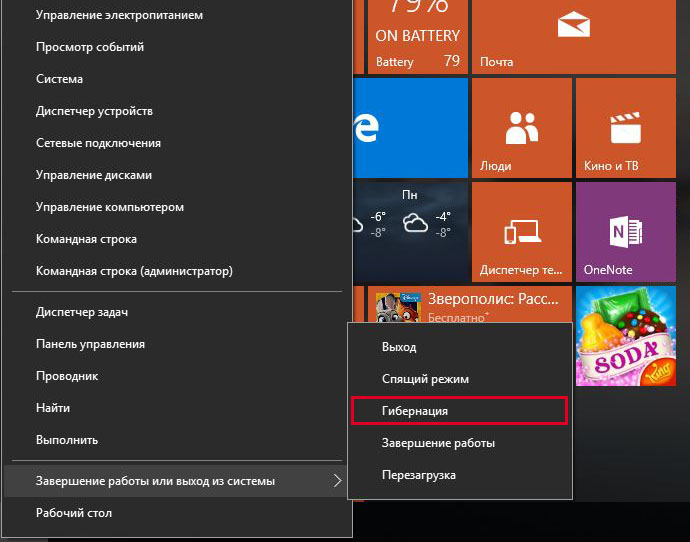
Гибернацию можно включить через меню «Пуск»
В гибернации девайс потребляет меньше энергии, чем в состоянии «Сон» — практически на том же уровне, как и при полном выключении. Энергия нужна будет только для подсветки клавиш. Однако для возобновления сеанса компьютеру понадобится больше времени, чем это было бы в случае выхода из сна. Режим «Гибернация» подходит, таким образом, для отключения компьютера на ночь — то есть на долгое время.
Может ли повлиять на ПК ежедневное отключение
Есть такое мнение, что частое включение и выключение создают дополнительный «стресс» для аппаратных частей ПК. Это справедливо только в отношении старых компьютеров. На современное оборудование это практически никак не влияет. Выключение компьютера в этом плане можно сравнить с отключением телевизора — вы же не держите включённым и ночью.

Отключать ПК полностью на ночь можно — аппаратным частям современных ПК это не навредит
Конечно, если вы будете перезапускать ПК каждый час, это отразится на устройстве. Однако ежедневное отключение компьютера на ночь ничем вам не грозит в будущем — износ аппаратуры будет естественный, вы его никак не ускорите. Но вот если вы не будете выключать компьютер, то столкнётесь с:
- Подвисанием системы. «Операционка» может обновиться только после полной перезагрузки оборудования. Если ПК постоянно работает, система начнёт тормозить.
- Поломкой отдельных элементов или всего устройства из-за возможных скачков напряжения в сети или внезапного отключения электричества. В этом случае лучше дополнительно приобрести ИБП — источник бесперебойного питания (если у вас стационарный ПК).
- Быстрым снижением ёмкости батареи, если у вас «ноут».
Если вы будете выключать компьютер на ночь, вы также будете экономить электроэнергию. Чтобы он не тратил киловатты впустую, смело отключайте свой ПК, если не собираетесь им пользоваться ещё долгое время.
Не выключать компьютер на ночь можно, но только если вы используете его в качестве сервера либо если вам нужно иметь удалённый доступ к нему круглосуточно. На ночь его оставляют, если нужно провести проверку на вирусы либо выполнить какие-либо другие действия в своё отсутствие, то есть когда компьютером вы не пользуетесь.
Если у вас современный компьютер, ежедневное выключение на ночь вреда ему не принесёт. Отключать его, однако, постоянно, чуть ли не каждый час, тоже не стоит. Если вам нужно ненадолго отойти от него, введите его в состояние сна. Вместо полного отключения можно использовать режим «Гибернация», если вам нужно будет продолжить сеанс работы с того места, где вы закончили (то есть с сохранением всех данных и окон).












